Užívateľská príručka Keynote pre iPad
- Vitajte
-
- Úvod do Keynote
- Úvod do obrázkov, grafov a iných objektov
- Vytvorenie prvej prezentácie
- Otvorenie prezentácie
- Uloženie a pomenovanie prezentácie
- Nájdenie prezentácie
- Tlač prezentácie
- Kopírovanie textu a objektov medzi apkami
- Základné gestá dotykovej obrazovky
- Používanie ceruzky Apple Pencil s apkou Keynote
- Vytvorenie prezentácie pomocou VoiceOver
-
- Prezentovanie na iPade
- Prezentovanie na samostatnom displeji
- Prehrávanie prezentácií na iPade cez internet
- Používanie diaľkového ovládača
- Automatické alebo interaktívne prehrávanie prezentácií
- Pridanie a zobrazenie poznámok prezentátora
- Cvičenie prezentácie na zariadení
- Prehrávanie nahratej prezentácie
-
- Odoslanie prezentácie
- Úvod do spolupráce
- Pozvanie iných užívateľov na spoluprácu
- Spolupráca na zdieľanej prezentácii
- Zmena nastavení zdieľanej prezentácie
- Zastavenie zdieľania prezentácie
- Zdieľané priečinky a spolupráca
- Používanie služby Box na spoluprácu
- Vytvorenie animovaného obrázka GIF
- Uverejnenie prezentácie na blogu
- Copyright

Prevencia náhodných úprav v Keynote na iPade
Na prevenciu náhodného presunutia objektov alebo zobrazenia obrazovky počas prezerania, rolovania a interagovania s textom a objektmi použite zobrazenie na čítanie. Zobrazenie na čítanie minimalizuje použitie ovládacích prvkov len na tie, ktoré sú potrebné na zobrazovanie obsahu a vykonávanie základných úloh. Môžete rýchlo prepnúť na zobrazenie na úpravy na vykonanie žiadaných zmien a potom prepnúť späť na zobrazenie na čítanie.
Keď pošlete prezentáciu Keynote niekomu inému alebo niekto pošle prezentáciu vám, prezentácia sa otvorí na iPhone alebo iPade v zobrazení na čítanie. Keď prezentáciu opätovne otvoríte, otvorí sa tak ako ste ho nechali, v zobrazení na čítanie alebo na úpravy.
Medzi zobrazením na čítanie a zobrazením na úpravy môžete prepínať jedným z týchto spôsobov:
Prepnutie na zobrazenie na úpravy: Klepnite na
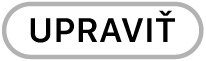 v hornej časti obrazovky.
v hornej časti obrazovky.Prepnutie do režimu na úpravy, keď máte označený text: V zobrazenom menu klepnite na Upraviť.
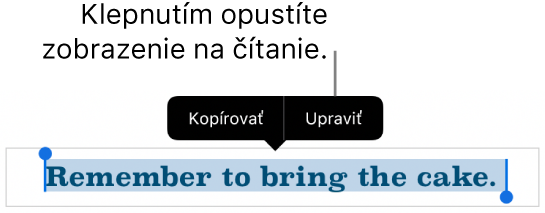
Prepnutie do režimu na úpravy, keď máte označený obrázok alebo bunku tabuľky: Klepnite a podržte obrázok alebo bunku a potom v zobrazenom menu klepnite na Upraviť.
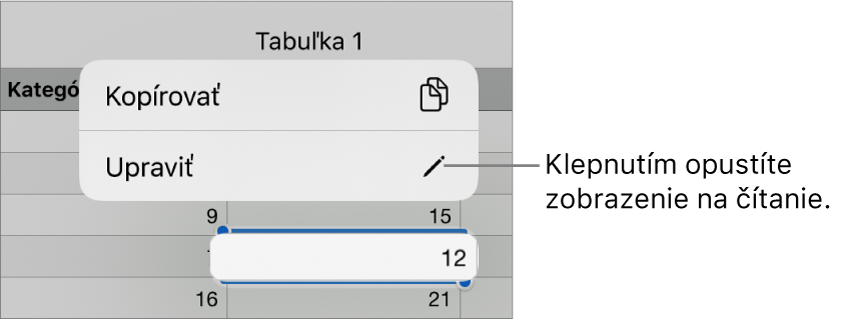
Prepnutie zo zobrazenia na úpravy na zobrazenie na čítanie: Klepnite na
 v pravom hornom rohu obrazovky. V niektorých zobrazeniach, napríklad v niektorých modeloch iPadu v zobrazení Split View, klepnite na
v pravom hornom rohu obrazovky. V niektorých zobrazeniach, napríklad v niektorých modeloch iPadu v zobrazení Split View, klepnite na  v hornej časti obrazovky a potom klepnite na Ukončiť úpravy.
v hornej časti obrazovky a potom klepnite na Ukončiť úpravy.
V zobrazení na čítanie nie sú komentáre viditeľné. Ak je toto nastavenie v prezentácii zapnuté, môžete čítať (ale nie upravovať) poznámky k prezentácii a používať diaľkový ovládač.